win10怎么打开蓝牙 win10开启蓝牙设置的方法
win10怎么打开蓝牙?现在的win10系统都是有自带的蓝牙功能的,但是还是有很多用户不清楚台式电脑win10怎么打开蓝牙设置开关,蓝牙总是无法连接,今天系统城给大家带来了win10开启蓝牙设置的方法,还不清楚的话赶快跟着小编来看看具体的方法吧。

win10怎么打开蓝牙
方法一:
1、按下win+x,然后在弹出的Cortana助手搜索或者是语音搜索的方式打开,我们手打输入蓝牙两个字,或者是语音说“打开蓝牙即可”;
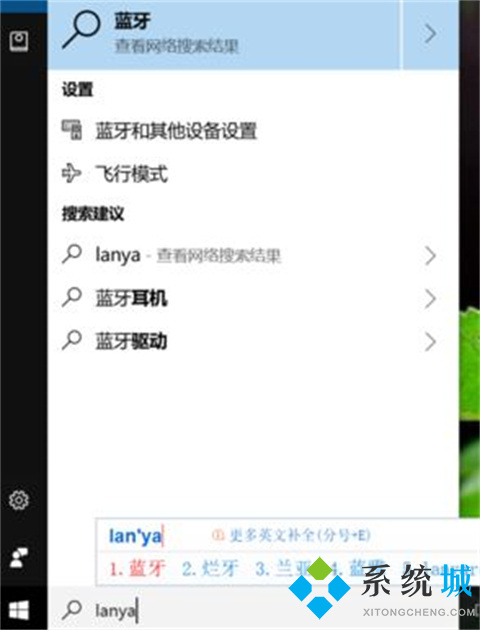
2、进入蓝牙的手动方式。我们点击键盘上的win键,或者是我们找到开始菜单的图标,找到齿轮图标点击进入。
3、进入设置以后,我们找到设备的选项,里面有蓝牙,打印机和鼠标,我们直接进入找蓝牙。
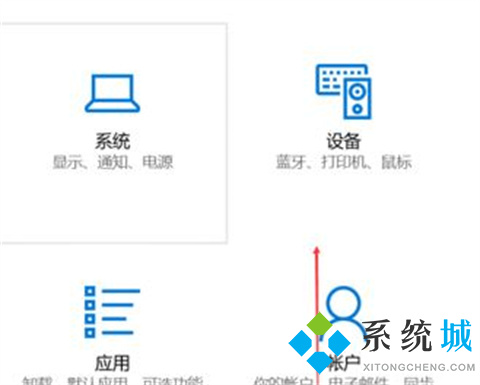
4、进入电脑蓝牙以后,我们点击蓝牙的开启按钮,打开蓝牙,搜索并添加你的配对设备就可以了,开启后下面就会显示可以链接的蓝牙设备了,可以是手机,耳机,鼠标等等;
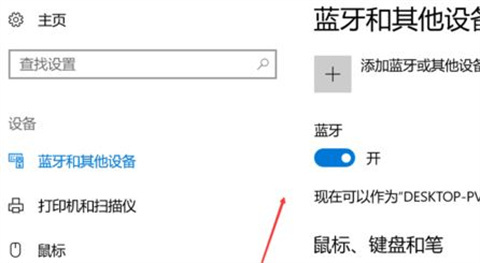
5、在任务栏寻找蓝牙,一般来说系统任务栏里面都会有蓝牙图标的,我们可以在这里管理蓝牙,使用开启或者关闭,添加设备等功能,如图:
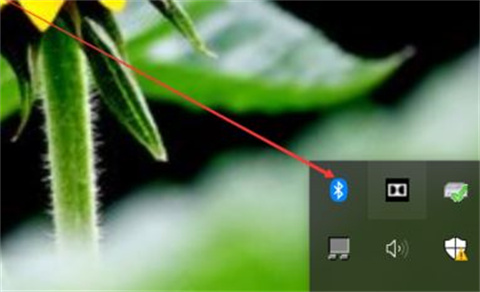
方法二:
1、你也可以通过win+r打开运行功能,输入services.msc。
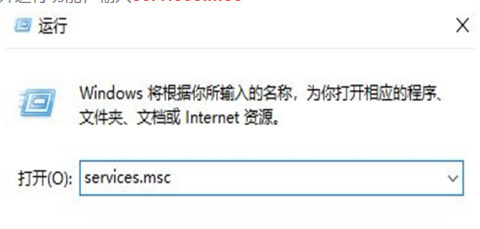
2、找到蓝牙支持服务,选择启动,点击确定就可以了。
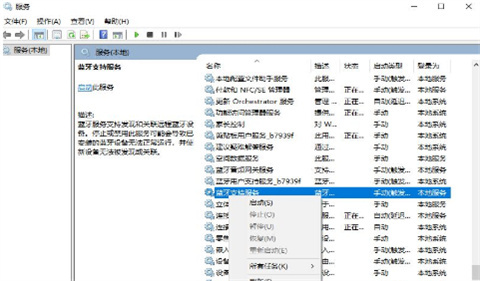
方法三:
如果以上两种方法都失效了,那很有可能是蓝牙驱动没有更新。通过win+x打开设备管理器,找到人体学输入设备,会发现图标前面有一个感叹号,选择禁用功能,之后重新打开,就可以了。
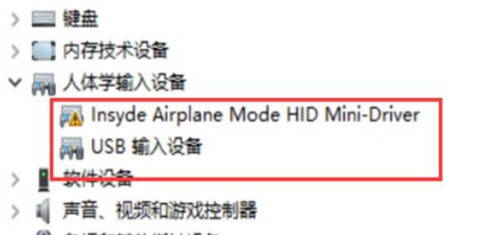
以上的全部内容就是系统城为大家提供的win10怎么打开蓝牙的具体操作方法介绍啦~希望对大家有帮助,系统城感谢您的阅读!
我告诉你msdn版权声明:以上内容作者已申请原创保护,未经允许不得转载,侵权必究!授权事宜、对本内容有异议或投诉,敬请联系网站管理员,我们将尽快回复您,谢谢合作!










